电脑如何重装系统? 如何备份重要数据以便电脑重装系统?(适合新手)
电脑如何重装系统?,随着电脑技术的不断发展,电脑系统也不可避免地需要进行重装。但是重装系统并不是一件简单的事情,尤其对于新手来说更是如此。在进行重装之前,我们必须知道如何备份重要数据,以免在系统重装时丢失重要文件。接下来我们将会介绍如何备份重要数据以便电脑重装系统。
如何备份重要数据以便电脑重装系统?(适合新手)
曾经装系统还是个技术活,很多用户出了问题只能找人帮忙安装系统,电脑城里装一个系统怎么也要三五十块钱。但其实装系统并不难,只要熟悉了步骤,很快就能学会。
本文是一篇面向小白的「电脑系统安装教程」,图文结合,详细地给大家介绍下如何重装系统,在家就能轻松完成。
接下来,测评哥手把手教会你!
图文教程流程:准备工作——制作启动盘——下载镜像——进入PE安装系统
▌准备事项
1.U盘(至少8G以上)
2.U盘装系统工具(权威推荐:微PE工具箱)
3.微软官方原版系统文件【ISO格式】(权威推荐:MSDN)
4.将电脑重要文件及资料提前备份下来
▌制作启动盘微PE工具箱官网:
1.下载安装微PE工具箱到U盘(此过程会格式化U盘,U盘数据会被清除)
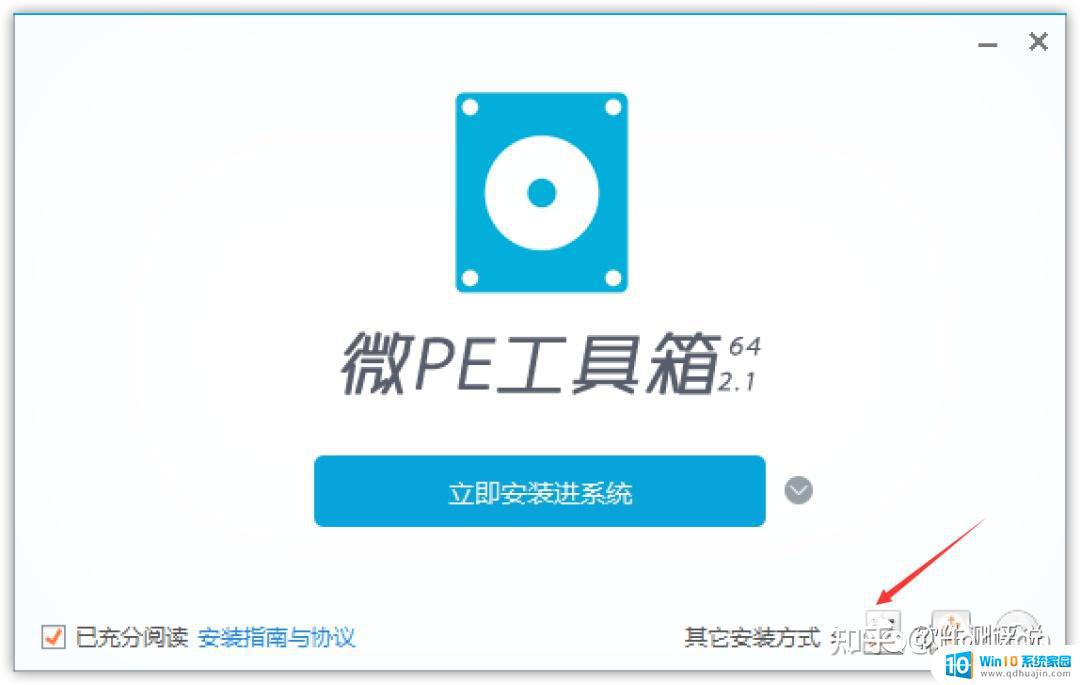
2.安装方法点击推荐的三分区方式。待写入U盘就是刚刚插入的U盘。这里格式选择【exFAT】即可。
解释:FAT32类型(单个分区不能超过32G,单个文件不能超过4G)exFAT、NTFS类型(老旧主板的电脑可能无法识别U盘)
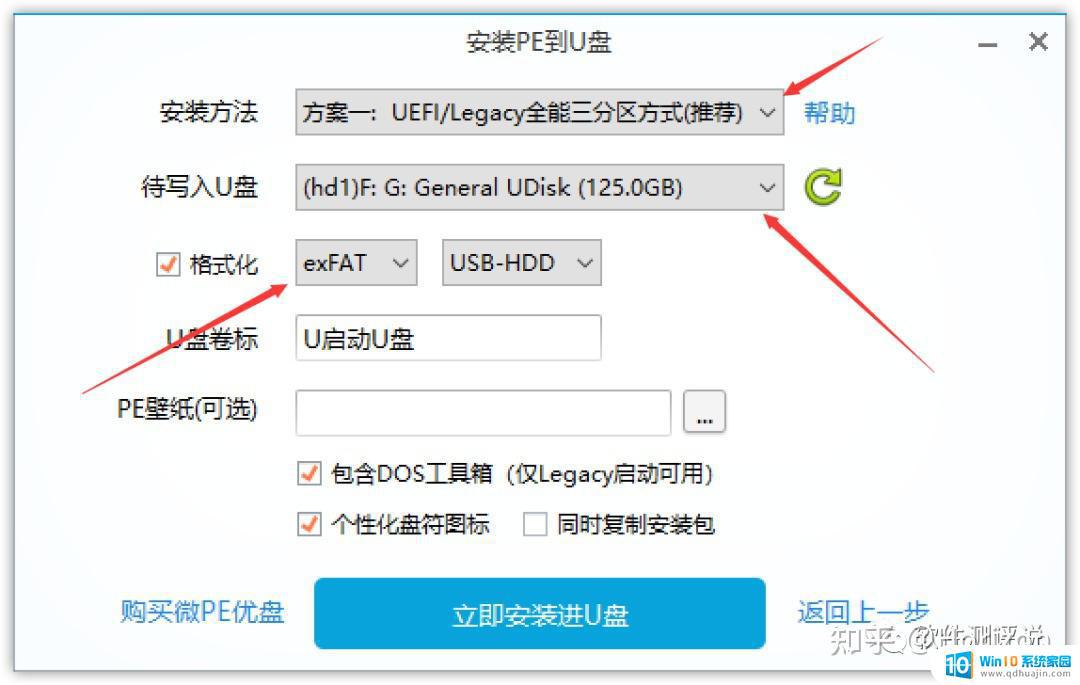
3.等待安装完成即可。(大概2-3分钟)
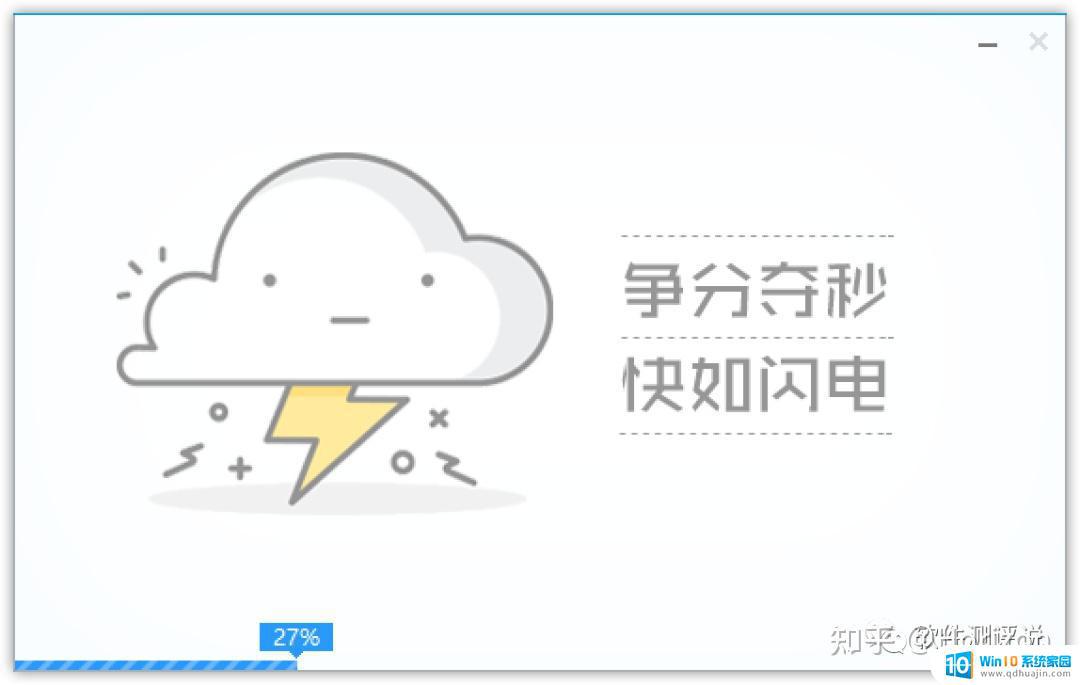 ▌将系统镜像放入启动盘
▌将系统镜像放入启动盘MSDN系统镜像官网
1.进入网站后,点击【操作系统】选择你要安装的系统镜像,将【ed2k】下载码复制粘贴进迅雷进行下载。
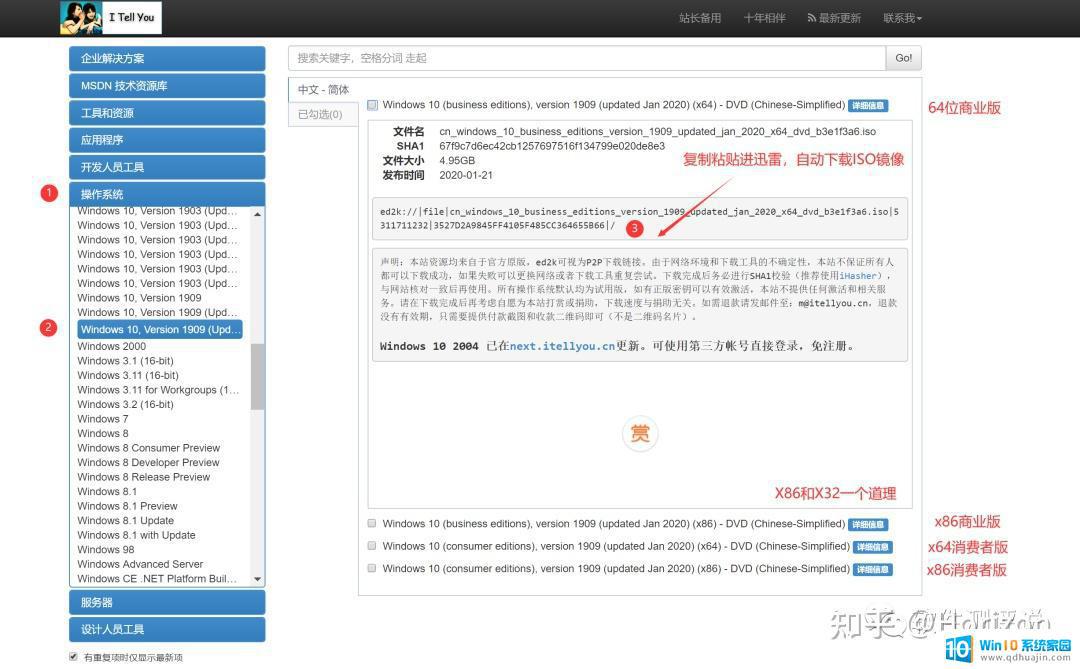
2.将下载好的ISO镜像文件放入【启动U盘】中。(禁止放在EFI盘中)
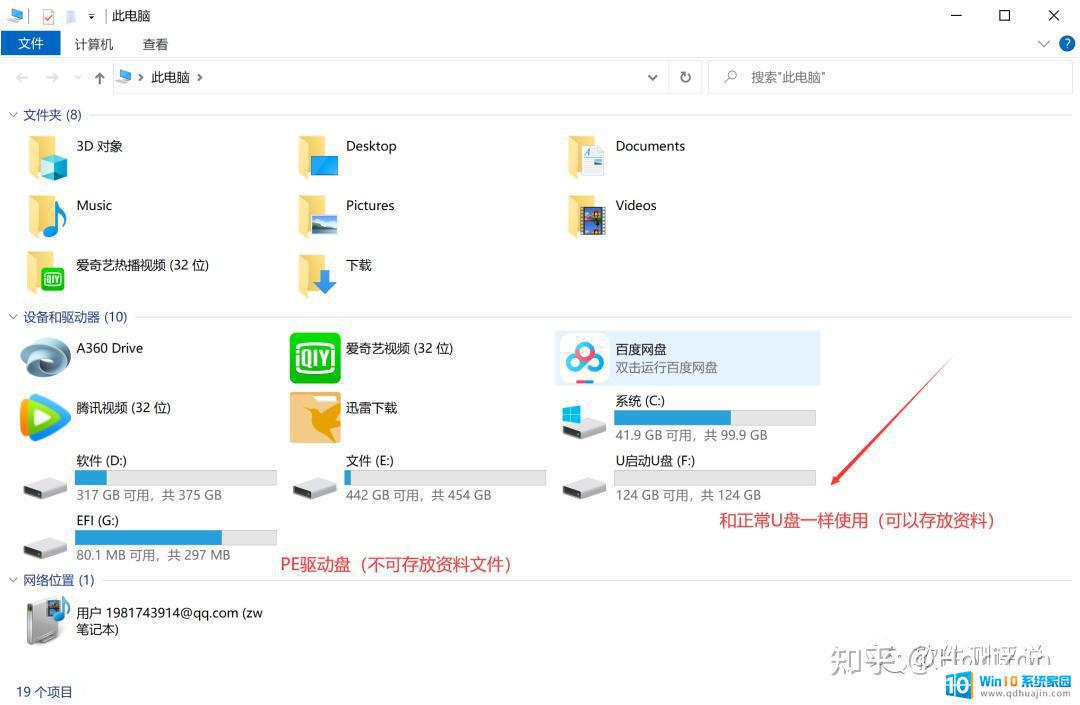
▌进入PE,安装系统
1.重启电脑,设置U盘进入PE系统为第一启动项。(进入PE系统,首先需要先了解每个主板进入Bios界面的快捷键)
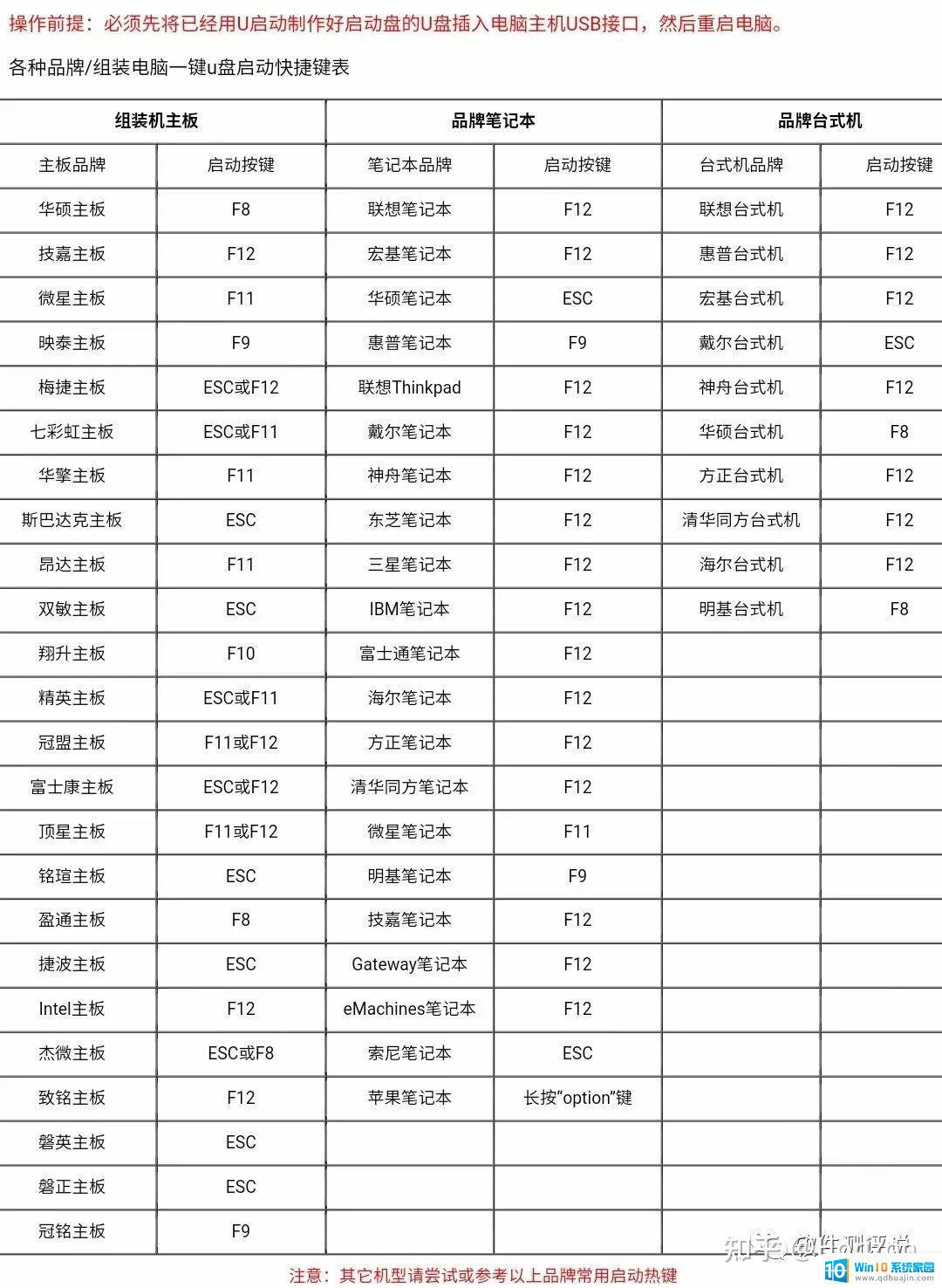
【开机进入BIOS界面快捷键】

开机的启动方式分为Legacy和UEFI引导,按照下图存储数据的结构进行选择即可。
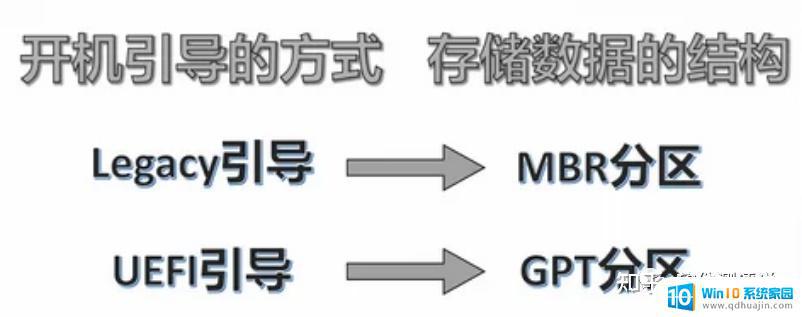
4.点击进入【Enter Set up】进入高级设置,将U盘设置为第一启动项。(无论什么引导方式,Secure Boot#安全模式一定要关闭,否则无法识别启动盘)
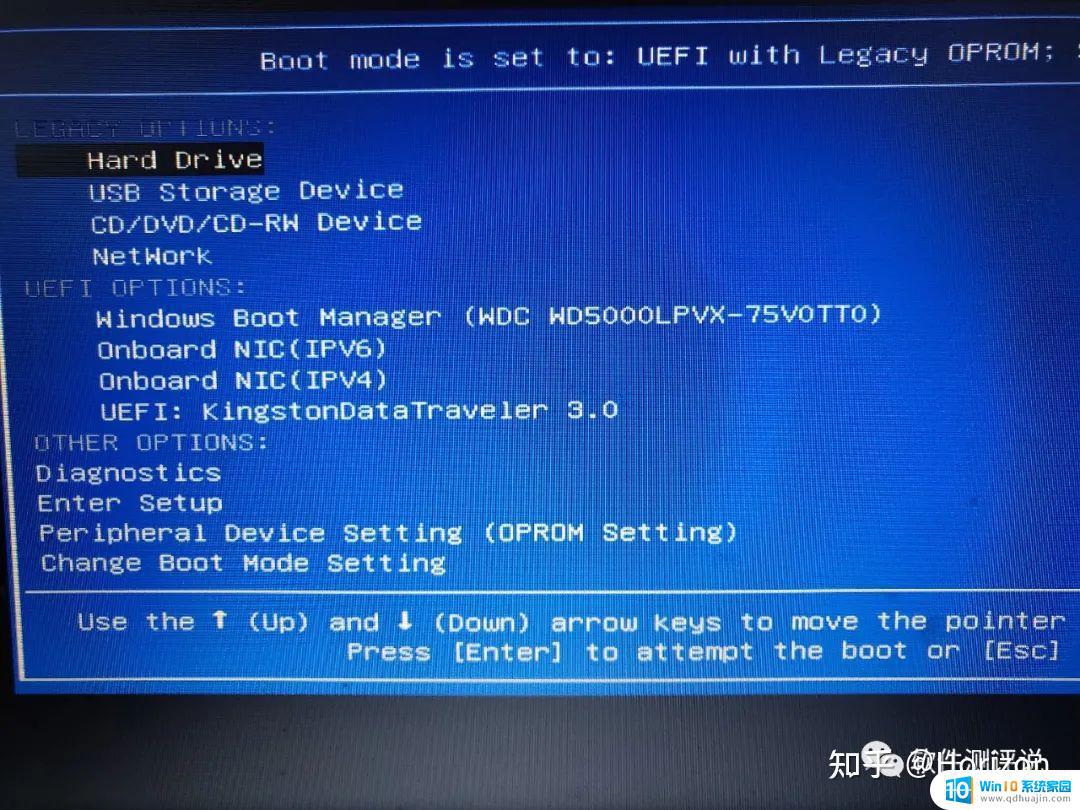
5.设置好Bios进入PE界面的选项后,按【F10】进行保存,再按【ESC】进行退出。
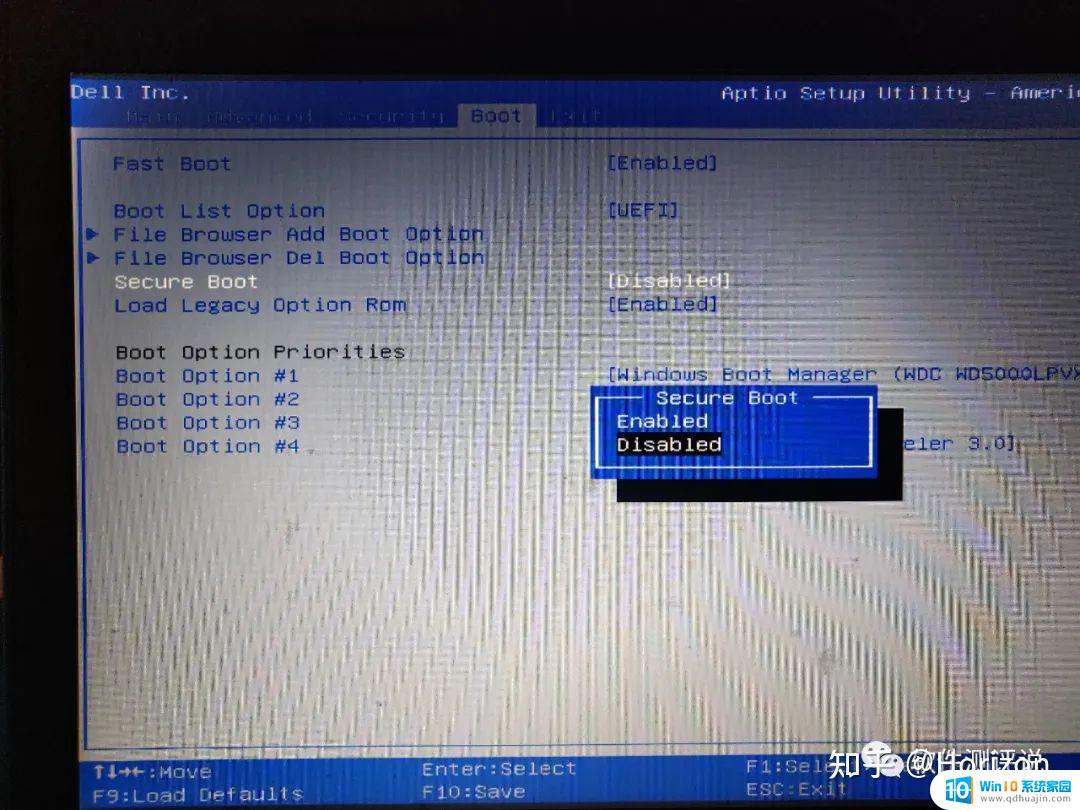
6.进入PE界面后,我们先要对磁盘进行分区,打开【分区工具】,对电脑磁盘C/D/E/F进行常用偏好的设置。
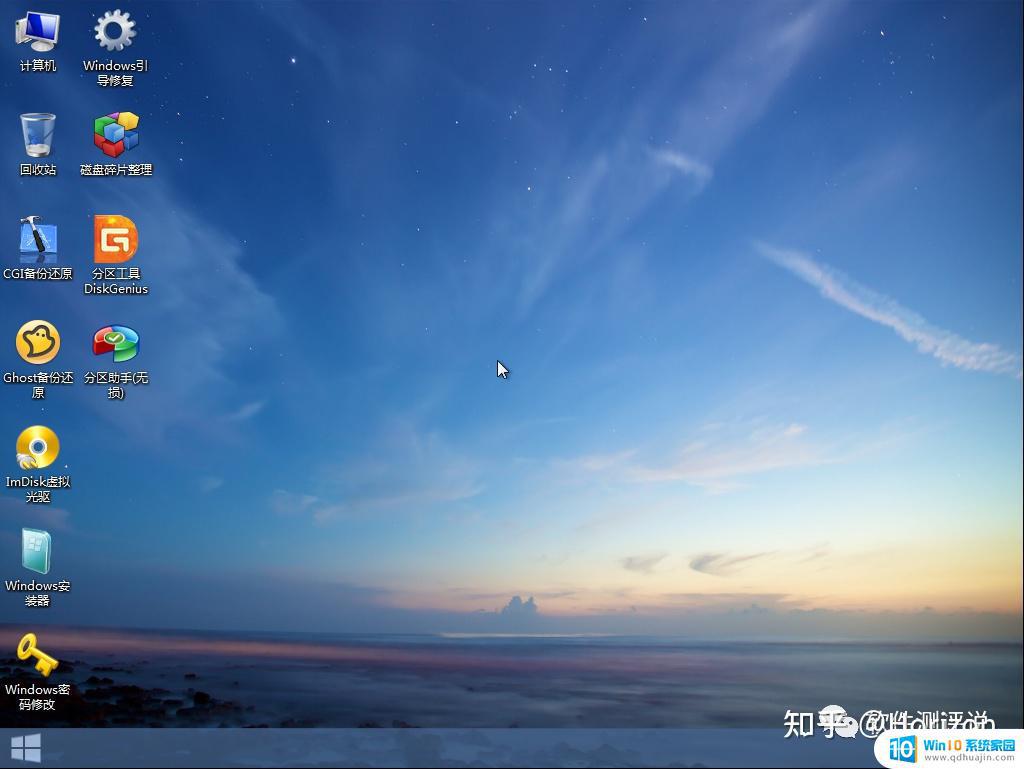
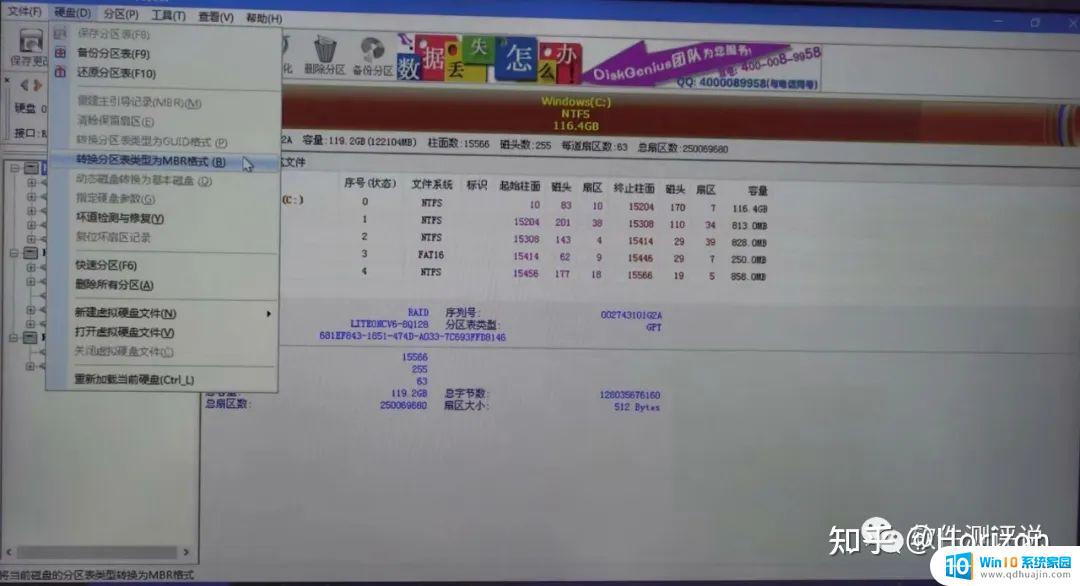
7.如果上面的步骤你们都能轻松完成,那么距离完成安装系统就差最后一小截了。
(1)Windows安装文件夹 #选择u盘中,刚刚下载好的系统镜像。
(2)引导驱动器 #(因为该笔记本设置的Legacy引导,所以磁盘类型为Mbr格式),选择保存到【C】盘即可。
如果是UEFI引导,则需要再创建一个逻辑分区(esp)200-300Mb左右的一个磁盘。待会儿下面我会解释。
(3)安装磁盘的位置 #就是将系统镜像安装到电脑哪个盘?一般默认为的【C】盘(系统盘)。
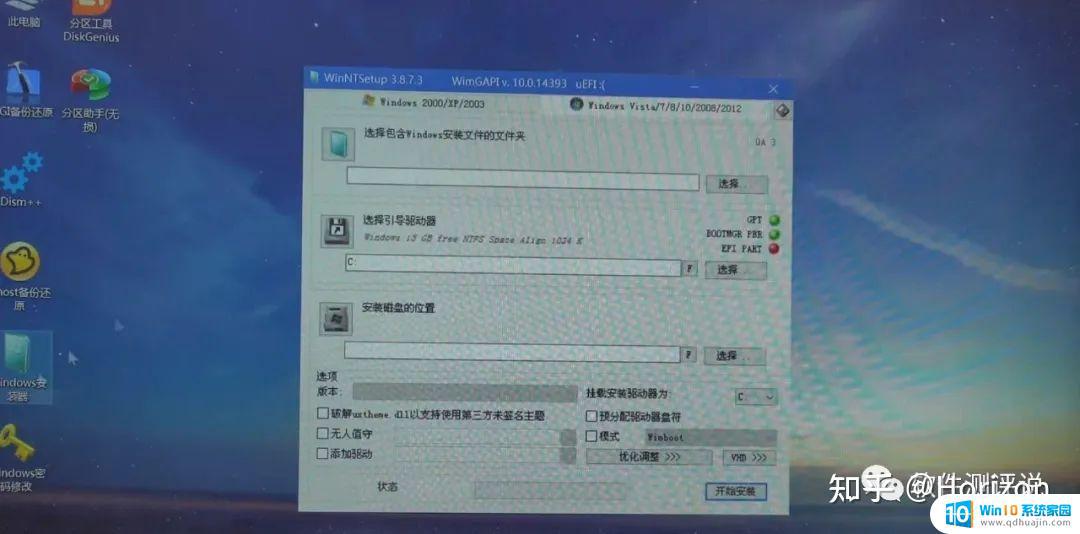
8.如果UEFI引导的分区格式是GUID那就必须在C盘旁边创建一个逻辑分区(Esp)大概300M左右不到,然后将引导驱动保存到(本地磁盘Z)。只要将刚刚(2)的步骤改下即可,以下图为例。
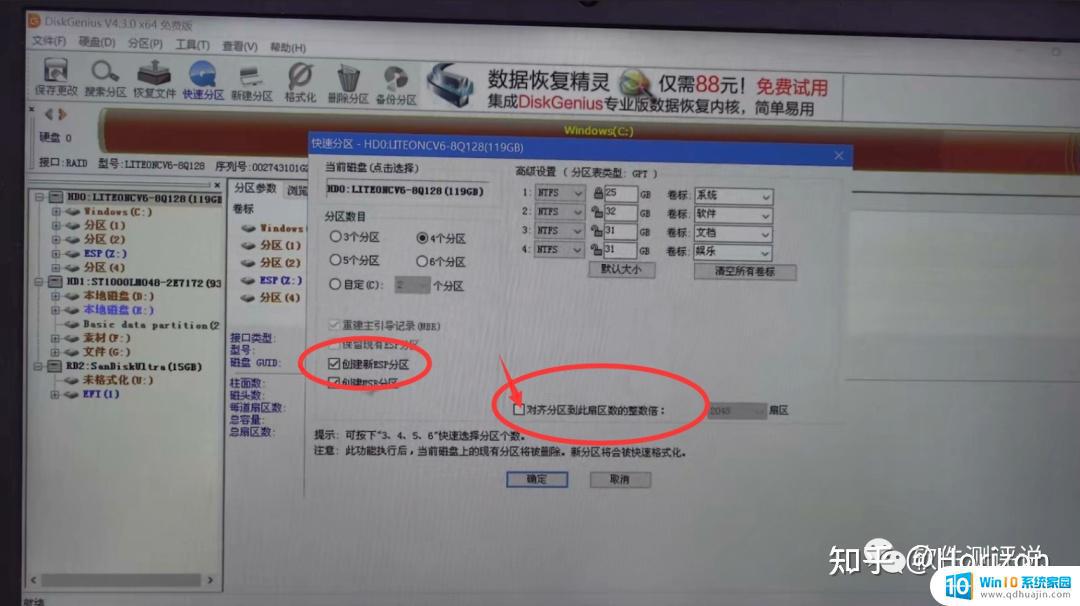
9.记得一定要对齐4k扇区或者2048(一般默认这两个选项)。PS:切记一定要勾选对齐扇区,不然会导致硬盘损坏,降低使用寿命,严重可能会导致数据丢失。
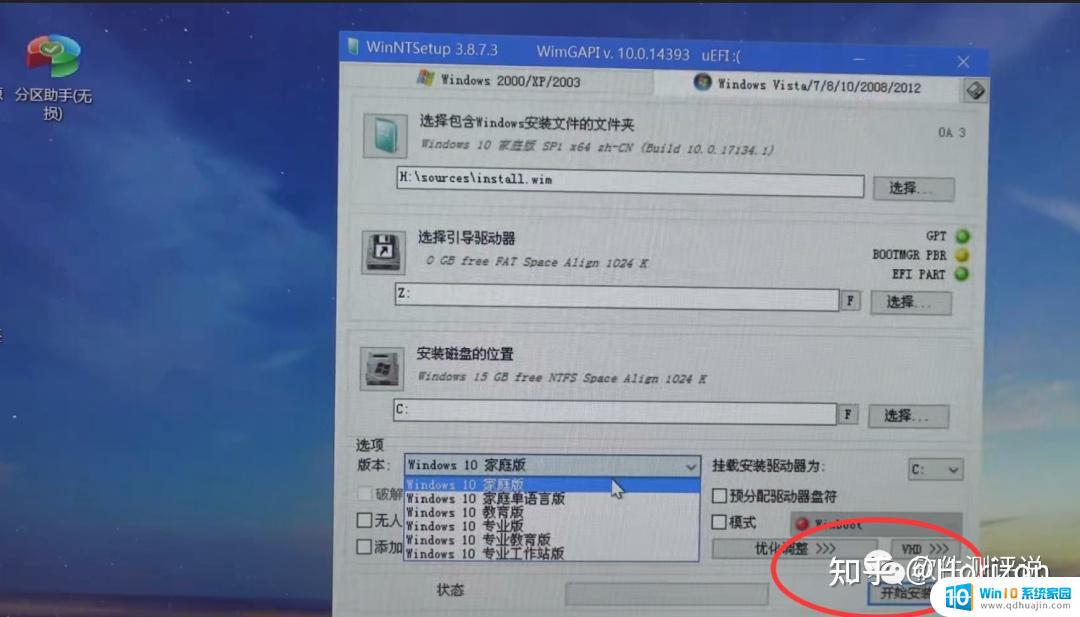
10.选择系统安装的版本,点击【开始安装】,接下来就可以进入新系统了。
然后我们来说一下新主板UEFI如何设置启动U盘?进入BIOS界面快捷键和前面步骤一致,长按对应快捷键就行。(PS:因为这里只换了个新主板)
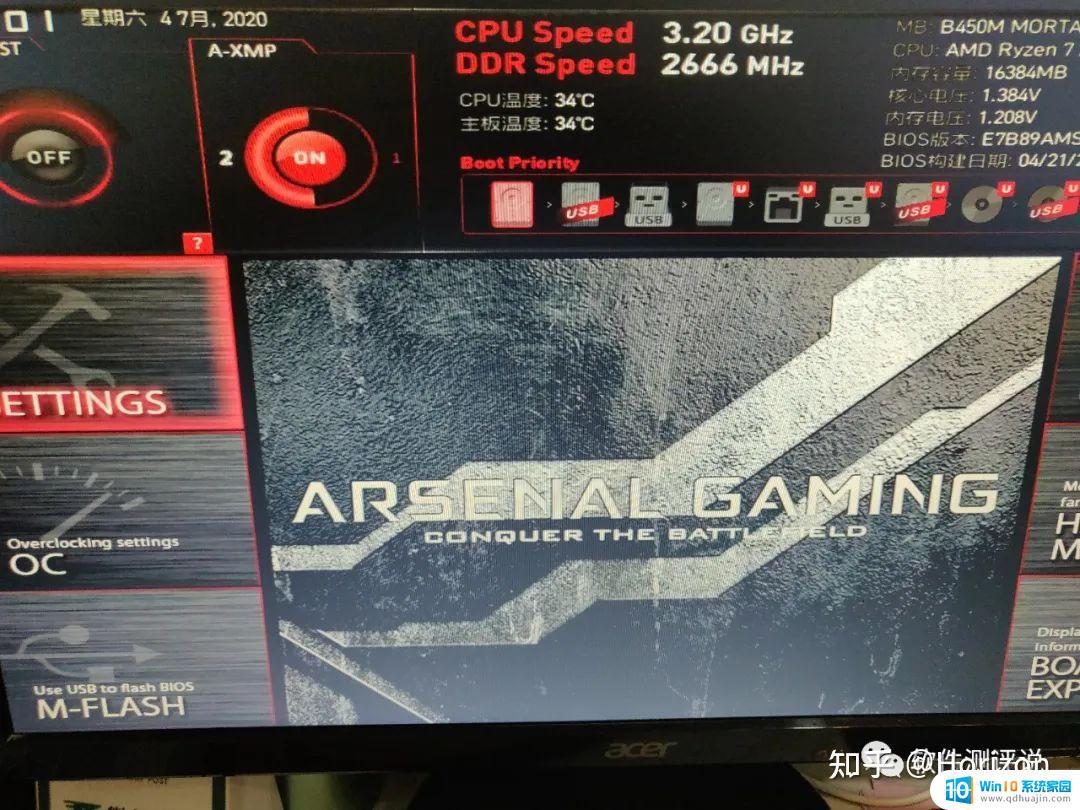
然后按【F7】进入高级设置,将U盘启动选项#1设置到最前端即可。(PS:新主板的BIOS系统一般默认设置UEFI引导,并且都支持图形界面。还能将英文改成中文,非常直观)
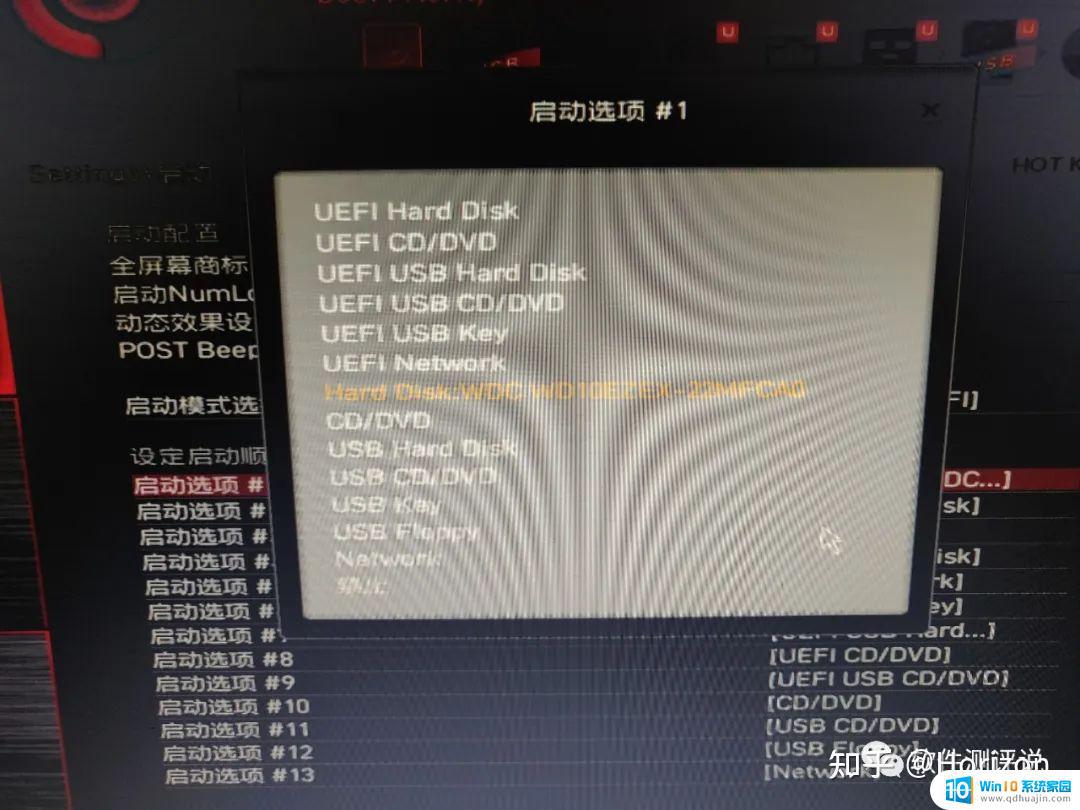
最后按【F10】保存退出即可,(此时可以拔掉U盘了#防呆设计)以防重启再次进入BIOS界面。后面将系统镜像安装到磁盘的方式和上面的大同小异就不多赘叙了。
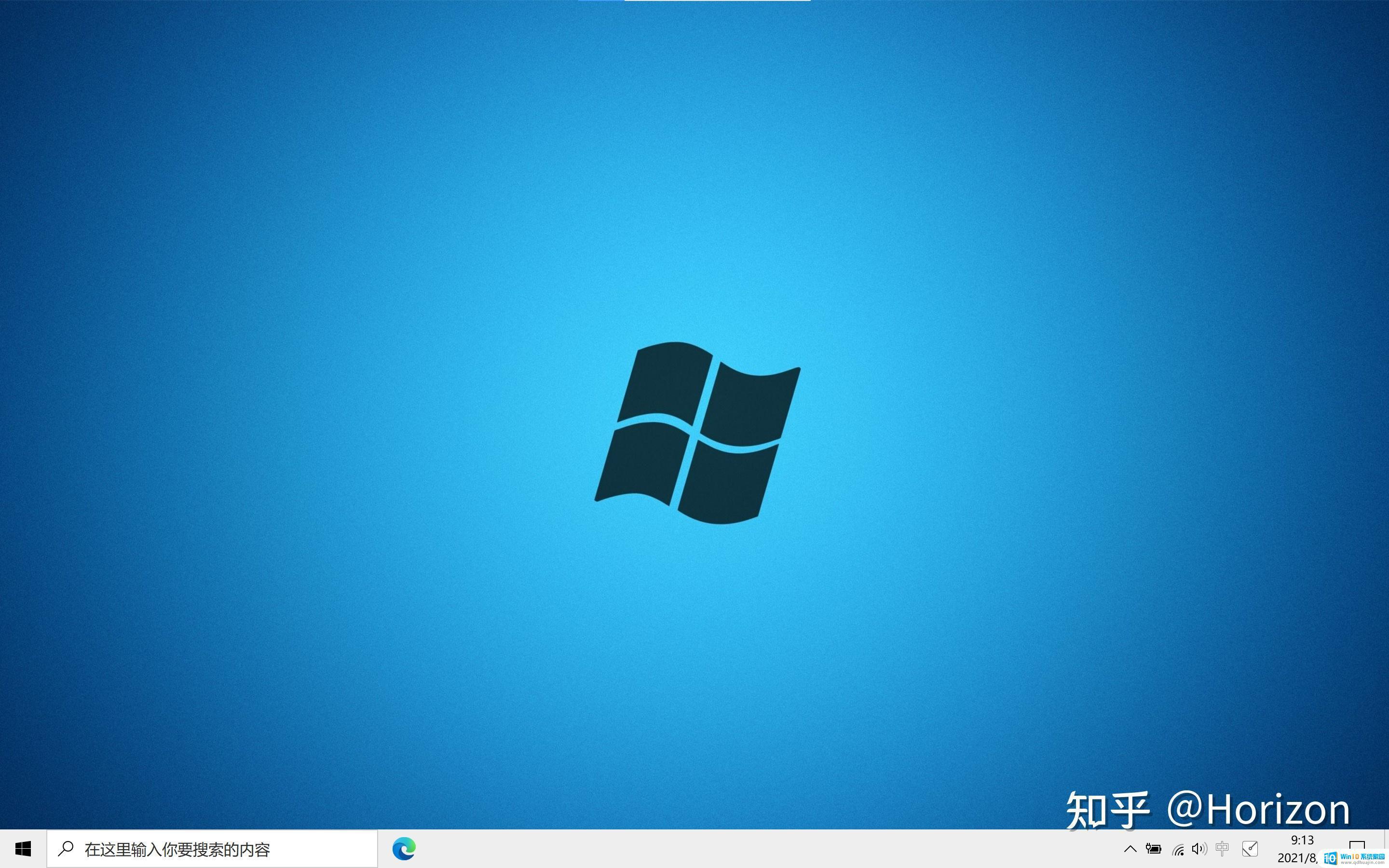
这里我是直接将C盘里面格式化重装系统的,所以数据都是保留的。至于如何激活系统以及驱动安装问题,后续我会单独出文章为大家进行科普的。
在重装系统之前,备份数据是必不可少的。一旦尝试重新安装操作系统,电脑上的所有文件和数据都将被删除。而且,我们需要确保我们拥有正确的安装介质和适当的驱动程序,以确保新的操作系统正常运行。虽然重装系统可能会花费一些时间和精力,但它能够显著提高电脑的性能,并帮助我们摆脱一些可能存在的问题和安全漏洞。
电脑如何重装系统? 如何备份重要数据以便电脑重装系统?(适合新手)相关教程
热门推荐
系统安装教程推荐
- 1 平板能连接鼠标吗 无线鼠标在平板电脑上的安装方法
- 2 下载一半的安装包怎么删除 电脑安装包删除方法
- 3 win11edge浏览器active插件加载设置 edge浏览器插件安装指南
- 4 win11无法安装软件的教程 Win11升级后无法安装软件怎么办
- 5 win11怎么使用谷歌浏览器 谷歌浏览器安装教程
- 6 wim win10 安装 win10系统怎么装U盘
- 7 win11怎么也安装不上 framework3.5 win11netframework3.5安装不了怎么处理
- 8 win11不能安装太极神器 win11检测工具安装失败怎么办
- 9 win11安装到83不动了 Win11 24H2 安装 9 月更新问题
- 10 acer台式电脑安装win10教程 win10系统怎么装U盘
win10系统推荐
- 1 萝卜家园ghost win10 64位家庭版镜像下载v2023.04
- 2 技术员联盟ghost win10 32位旗舰安装版下载v2023.04
- 3 深度技术ghost win10 64位官方免激活版下载v2023.04
- 4 番茄花园ghost win10 32位稳定安全版本下载v2023.04
- 5 戴尔笔记本ghost win10 64位原版精简版下载v2023.04
- 6 深度极速ghost win10 64位永久激活正式版下载v2023.04
- 7 惠普笔记本ghost win10 64位稳定家庭版下载v2023.04
- 8 电脑公司ghost win10 32位稳定原版下载v2023.04
- 9 番茄花园ghost win10 64位官方正式版下载v2023.04
- 10 风林火山ghost win10 64位免费专业版下载v2023.04